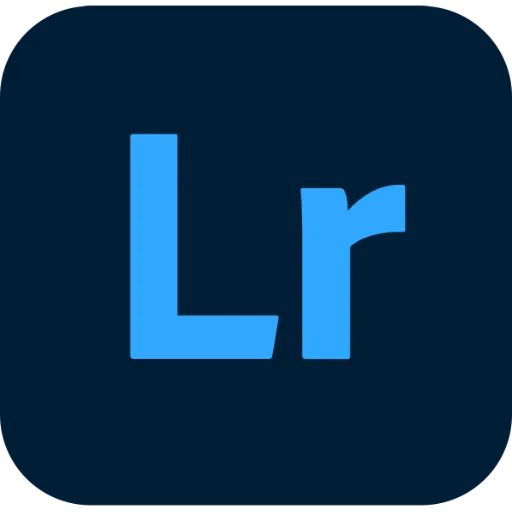NVIDIA의 RTX GPU super resolution 기술은 인공지능을 활용하여 저해상도 영상을 고품질로 업스케일링하는 혁신적인 기능입니다. 이 가이드에서는 팟플레이어에서 이 기술을 활용하여 영상의 품질을 획기적으로 개선하는 방법을 단계별로 알아보겠습니다.
🔧 시스템 요구사항 확인
RTX GPU super resolution을 사용하기 위해서는 다음과 같은 하드웨어와 소프트웨어가 필요합니다:
1️⃣ NVIDIA GeForce RTX 30 시리즈 이상의 GPU 탑재
2️⃣ NVIDIA 드라이버 버전 531.18 이상
3️⃣ 최신 버전의 팟플레이어
4️⃣ MpcVideoRenderer64.ax 코덱 파일
🔄 1. NVIDIA 드라이버 업데이트
최신 드라이버 설치는 RTX Super Resolution 기능 활용의 첫 단계입니다:
1️⃣ NVIDIA 공식 웹사이트 방문
2️⃣ 자신의 GPU 모델에 맞는 최신 드라이버 검색
3️⃣ 드라이버 다운로드 및 설치
4️⃣ 설치 완료 후 시스템 재시작
⚙️ 2. NVIDIA 제어판 설정
RTX VSR 기능을 활성화하기 위한 제어판 설정 방법:
1️⃣ 바탕화면에서 우클릭 후 NVIDIA 제어판 실행
2️⃣ 좌측 메뉴에서 ‘비디오’ 선택
3️⃣ ‘비디오 이미지 설정 조정’ 클릭
4️⃣ ‘RTX 비디오 개선’ 섹션에서:
- ‘초고 해상도’ 옵션 체크
- 품질 레벨 선택 (1-4 중 선택)
🎮 3. 팟플레이어 코덱 설정
외부 코덱을 추가하여 RTX Super Resolution 지원을 활성화합니다:
1️⃣ F5 키를 눌러 환경 설정 열기
2️⃣ 좌측 메뉴에서 ‘코덱/필터’ 선택
3️⃣ ‘전역 필터 우선 순위’ 클릭
4️⃣ ‘외부 코덱 추가’ 버튼을 통해 MpcVideoRenderer64.ax 파일 추가
🎥 4. 영상 출력 장치 설정
팟플레이어의 출력 설정을 최적화합니다:
1️⃣ ‘영상’ 메뉴 선택
2️⃣ ‘영상 출력 장치’ 클릭
3️⃣ 출력 장치를 ‘MPC Video Renderer’로 변경
4️⃣ ‘D3D11 GPU Super Resolution’ 옵션 활성화
💡 성능 최적화 팁과 권장사항
RTX Super Resolution의 효과를 최대화하고 시스템 성능을 최적화하기 위한 팁들을 소개합니다:
첫째, 품질 레벨은 시스템 성능과 영상 특성을 고려하여 선택하세요. 레벨 4는 최고 품질을 제공하지만 GPU 부하가 매우 높습니다. 일반적으로 레벨 2나 3이 성능과 품질의 좋은 균형점이 됩니다.
둘째, 저해상도 영상(720p 이하)에서 업스케일링 효과가 가장 뚜렷하게 나타납니다. 4K와 같은 고해상도 영상에서는 효과가 미미할 수 있으니, 필요한 경우에만 활성화하는 것이 좋습니다.
셋째, 노트북 사용자의 경우 RTX Super Resolution 사용 시 배터리 소모가 증가할 수 있으므로, 전원 연결 상태에서 사용하는 것을 권장합니다.
이러한 설정과 팁들을 통해 팟플레이어에서 RTX Super Resolution의 장점을 최대한 활용할 수 있습니다. 특히 오래된 저해상도 영상을 시청할 때 눈에 띄는 화질 개선 효과를 경험할 수 있을 것입니다.